OneDrive est l'un des programmes populaires qui vous permettent de classer et de partager efficacement. Il vous donne tous les outils dont vous avez besoin pour synchroniser tous vos fichiers et dossiers Microsoft Office et même les partager.
OneDrive vous permet d'accéder rapidement à vos fichiers à tout moment, n'importe où. Il vous permet de synchroniser tous vos documents et données Office, mais ce n'est pas un programme nécessaire. Vous pouvez supprimer le programme à tout moment.
Si vous pensez qu'il est nécessaire que vous vous débarrassiez de ce programme, apprenez comment désinstaller OneDrive sur Mac avec le programme de désinstallation d'applications Mac le plus efficace dans ce nouveau poste.
Partie #1 : Qu'est-ce que OneDrive et dois-je le supprimer ?Partie 2 : Comment désinstaller automatiquement OneDrive sur MacPartie #3 : Comment désinstaller manuellement OneDrive sur MacRésumé
Partie #1 : Qu'est-ce que OneDrive et dois-je le supprimer ?
OneDrive est un stockage cloud basé sur le Web de Microsoft. Il vous permet de partager et de synchroniser vos fichiers à partir de tous les programmes Office que vous utilisez.
Lancé pour la première fois en 2007, OneDrive vous offre les fonctionnalités pour enregistrer des photos, des documents et les partager avec des amis ou des collègues, et même collaborer.
Les abonnés Microsoft 365 disposent de 1 To de stockage sur OneDrive ainsi que de fonctionnalités premium.
Vous pouvez utiliser OneDrive pour un usage personnel, scolaire et professionnel. Voici quelques-unes des meilleures qualités de OneDrive :
- Sécurité des fichiers.
- Aucune limitation d'accès.
- Des collaborations pratiques.
- Contenu partageable.
- Assistance multimédia.
- Intégration transparente dans les programmes Microsoft.
- Et plus encore.
Centraliser votre contenu est plus dynamique avec OneDrive. Vous pouvez ajouter et modifier vos fichiers et les conserver personnellement ou ajouter vos coéquipiers et collaborer sur des projets. Il améliore la façon dont vous partagez, récupérez et archivez les données. OneDrive offre également la meilleure sécurité pour votre contenu en utilisant les meilleurs défenseurs de Microsoft.
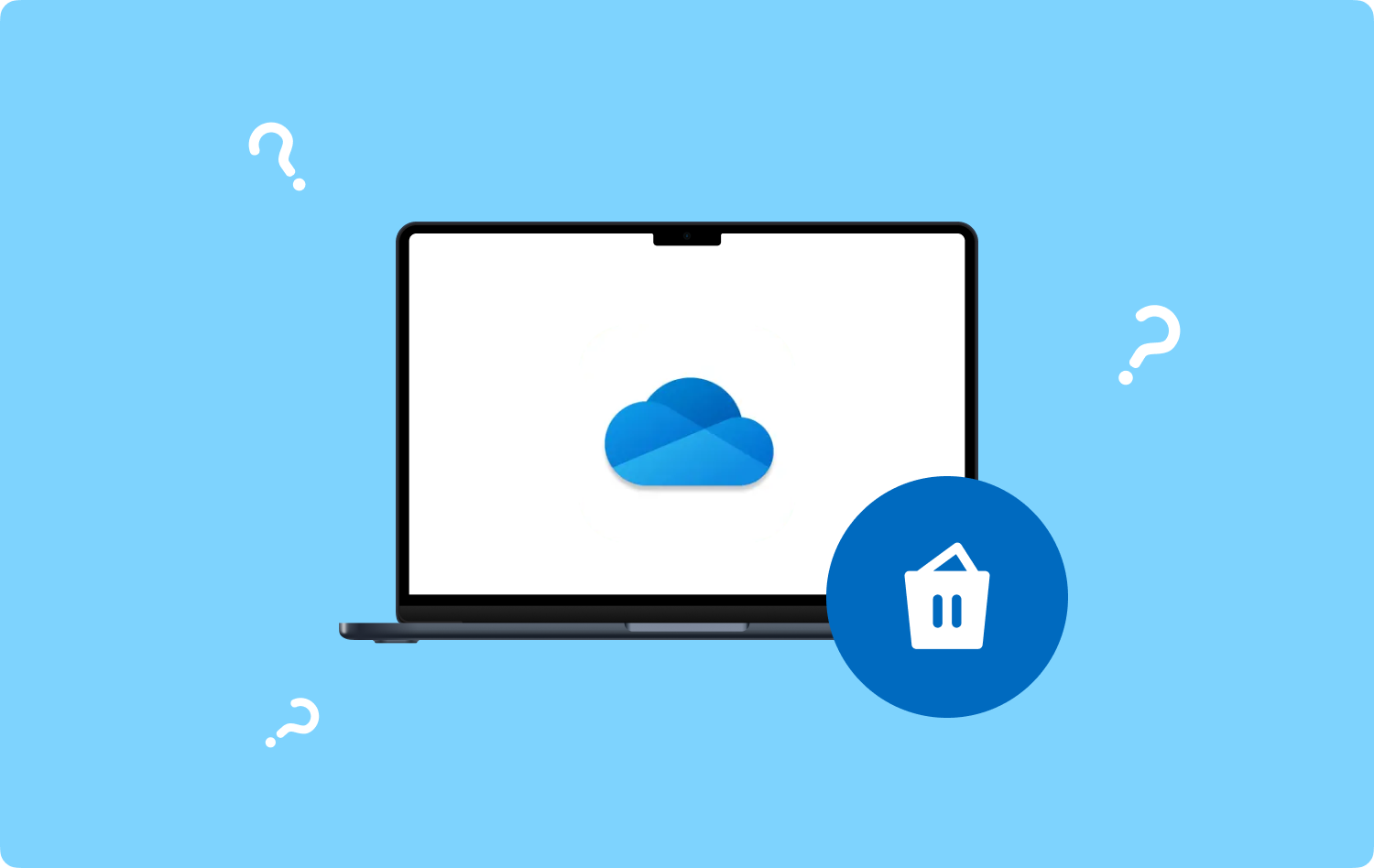
1.1 OneDrive contre Microsoft OneDrive
Ils sont tous deux de Microsoft et font la même chose, mais OneDrive est basé sur le Web, tandis que Microsoft OneDrive est l'application qui synchronise vos fichiers Office de votre ordinateur vers votre compte OneDrive.
1.2 OneDrive contre SharePoint
Il existe un autre programme Microsoft qui semble être confondu avec OneDrive, Microsoft SharePoint. En un coup d'œil, ces deux programmes peuvent se ressembler, mais SharePoint est plus approfondi et utilise des outils différents.
SharePoint fait plus qu'un simple stockage de fichiers collaboratif, tandis que OneDrive n'est qu'un partage et un stockage de fichiers simples que les débutants et les non-techniciens peuvent gérer facilement. Cela pourrait être la raison pour laquelle quelqu'un veut savoir comment désinstaller OneDrive sur Mac.
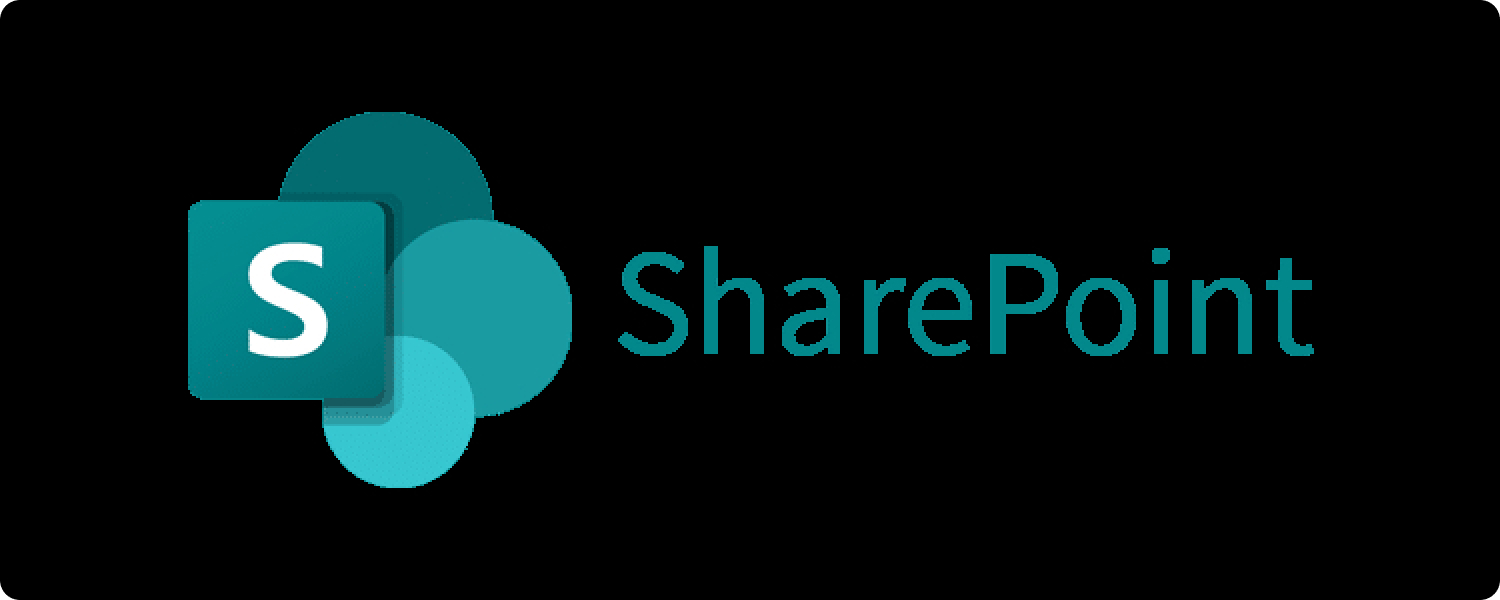
Partie 2 : Comment désinstaller automatiquement OneDrive sur Mac
OneDrive vous offre 5 Go de stockage gratuit où vous pouvez synchroniser et partager vos fichiers Office avec vos collègues et amis. Vous pouvez le mettre à niveau une fois que le stockage gratuit est épuisé ou vous pouvez vous désabonner et trouver le stockage cloud souhaité.
Si vous préférez utiliser un autre stockage cloud, vous pouvez facilement désinstaller OneDrive sur votre ordinateur. Le moyen le plus rapide comment désinstaller OneDrive sur Mac consiste à utiliser TechyCub Mac Cleaner.
Mac Cleaner
Analysez votre Mac rapidement et nettoyez facilement les fichiers inutiles.
Vérifiez l'état principal de votre Mac, y compris l'utilisation du disque, l'état du processeur, l'utilisation de la mémoire, etc.
Accélérez votre Mac en quelques clics.
Téléchargement gratuit
TechyCub Mac Cleaner est un outil complet qui fournit toutes les fonctionnalités essentielles pour augmentez la vitesse de votre Mac. Vous pouvez supprimer rapidement les applications inutilisées, les fichiers volumineux, les doublons et même les fichiers indésirables.
Comme pour supprimer OneDrive, vous pouvez simplement lancer TechyCub Mac Cleaner et il désinstallera l'application pour vous.
Voici comment utiliser TechyCub Mac Cleaner:
- Installer et télécharger TechyCub Mac Cleaner.
- Lancez le logiciel.
- Cliquer App Uninstaller.
- Trouvez et cliquez Scanner.
- Attendez que le processus de numérisation soit terminé.
- Sélectionnez OneDrive dans les résultats analysés.
- Cliquez Clean bouton et attendez.

Une fois la suppression de l'application terminée, vous pouvez voir combien d'espace il a consommé sur votre Mac. Outre la désinstallation des programmes anciens et inutilisés de votre Mac, vous pouvez également parcourir ses autres fonctionnalités, notamment :
- Nettoyeur de déchets.
- Recherche de doublons.
- Fichiers volumineux et anciens.
- Recherche d'images similaires.
- Broyeur.
- Extensions
- Intimité.
- Et Optimisation.
avec TechyCub Mac Cleaner, vous êtes sûr que votre ordinateur est soigneusement nettoyé et exempt de fichiers indésirables qui auraient pu se cacher à l'intérieur de votre système.
Partie #3 : Comment désinstaller manuellement OneDrive sur Mac
Il existe une autre méthode pour désinstaller OneDrive sur un ordinateur Mac et qui consiste à supprimer manuellement le programme. Suivez ces étapes pour savoir comment procéder :
Étape #1 : Tout à fait OneDrive. Recherchez et cliquez sur l'icône OneDrive dans la barre de menus. Accédez à Aide et paramètres, puis cliquez sur Quitter OneDrive. Confirmer la requête.
Étape 2 : Lancez le Finder.
Étape #3 : Accédez à votre Applications dossier.
Étape 4 : Accédez à onedrive.
Étape 5 : Vous pouvez utiliser la méthode du glisser-déposer ou cliquer avec le bouton droit sur OneDrive et cliquer sur Placer dans la Corbeille.
Une fois que vous avez désinstallé OneDrive, vous pouvez également supprimer ses fichiers associés.
Étape #6 : Ouvrez le Aller au dossier ou vous pouvez appuyer sur Maj + Commande + G.
Étape 7 : Entrez ~ / Bibliothèque et appuyez sur Retour clé.
Étape 8 : Recherchez maintenant OneDrive dans les dossiers suivants :
~ / Bibliothèque / Application Support /
~ / Bibliothèque / Conteneurs /
~ / Bibliothèque / Caches /
~ / Bibliothèque / Préférences /
~/Bibliothèque/Cookies/
~/Bibliothèque/Journaux/
~ / Library / LaunchAgents /
Étape #9 : N'oubliez pas de vider votre corbeille.
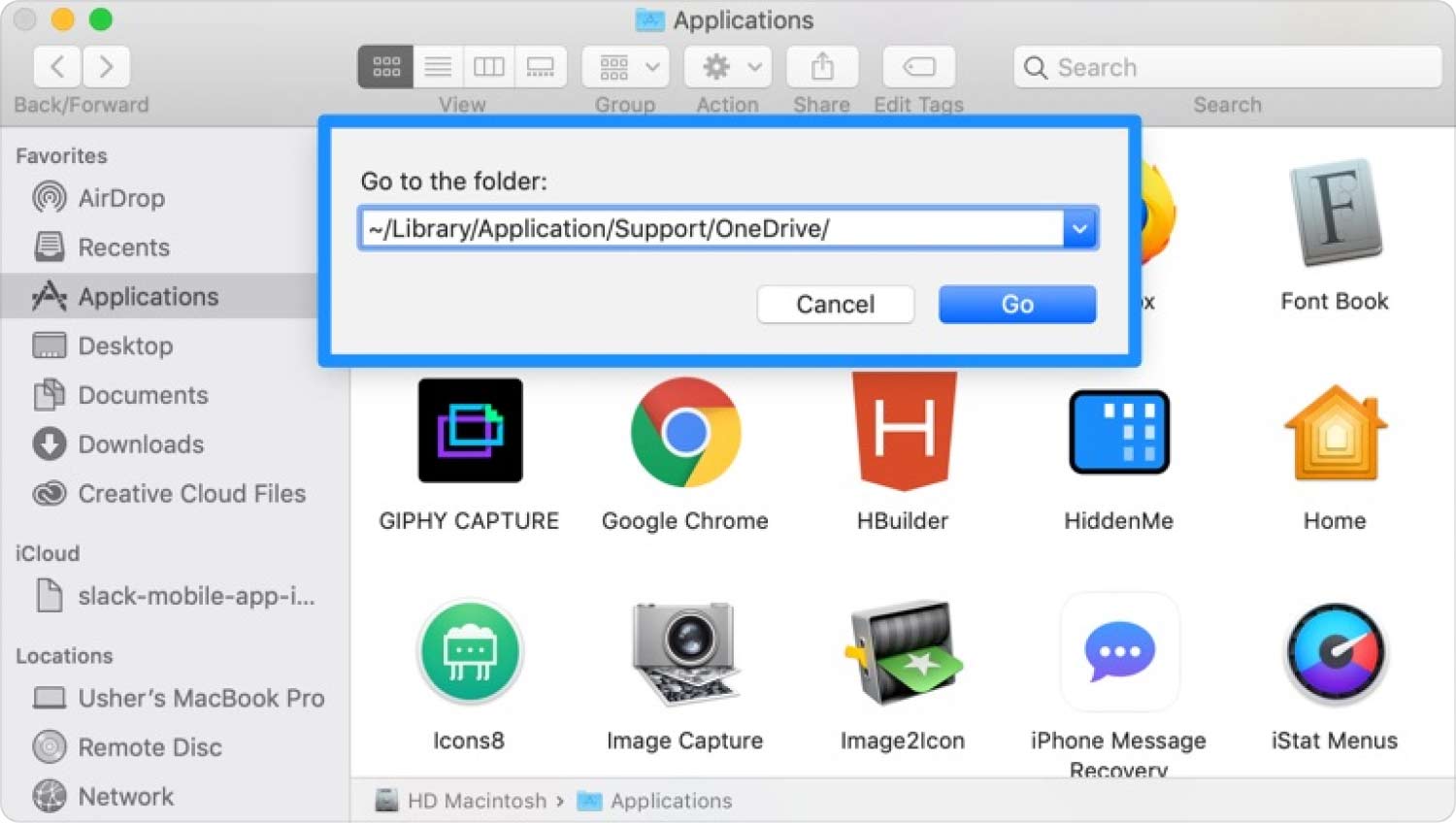
3.1 Pourquoi vous ne parvenez pas à désinstaller OneDrive
Parfois, vous pouvez rencontrer des problèmes lors de la suppression d'un programme de votre ordinateur. Si vous n'avez pas pu désinstaller OneDrive de votre Mac, assurez-vous de quitter tous les processus.
- Accédez à votre moniteur d'activité. Ouvrez votre Finder, puis cliquez sur Applications, recherchez et cliquez UtilitairesEt cliquez Moniteur d'activité.
- Faites défiler et localisez OneDrive parmi les processus actifs.
- Quittez ou fermez-les.
Une fois que vous êtes sûr que tous les processus OneDrive associés sont fermés, réessayez de désinstaller le programme.
3.2 Tous mes fichiers seront-ils également supprimés ?
Non. Tous vos fichiers enregistrés dans OneDrive sont toujours accessibles lorsque vous vous connectez à OneDrive.com
Les gens LIRE AUSSI Désinstaller Microsoft Edge sur Mac : ce que vous devez savoir Ultimate Guide 2023 : Comment désinstaller Microsoft Teams sur Mac
Résumé
Dans cet article, vous venez d'apprendre comment désinstaller OneDrive sur Mac en utilisant deux méthodes. L'une consiste à utiliser un programme professionnel appelé TechyCub Mac Cleaner. Ce logiciel vous offre une option plus sûre et plus rapide pour supprimer tous les programmes inutilisés sur votre ordinateur et même surveiller sa capacité de stockage.
La seconde consiste à désinstaller manuellement OneDrive de votre Mac. Ce processus prend du temps et est même intimidant pour les débutants et les utilisateurs non techniques. Il y a une grande peur de supprimer ou de gâcher les fichiers sur votre Mac.
Si vous avez suivi les étapes que nous avons fournies ci-dessus, dans les deux cas, vous avez réussi à désinstaller OneDrive sur votre Mac.
